您想在 WooCommerce 中添加自定义产品构建器吗?
WooCommerce 中的定制产品构建器允许客户设计产品并根据自己的要求对其进行定制。这种定制产品订单的交互式方式可以提高销售转化率。
在本文中,我们将向您展示如何在 WooCommerce 中轻松添加自定义产品构建器,而无需雇用任何开发人员或编写任何代码。
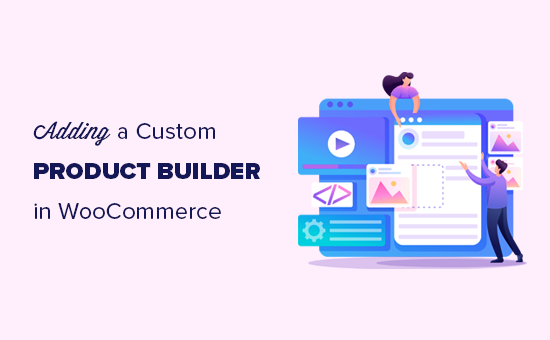
为什么在 WooCommerce 中添加自定义产品构建器?
在 WooCommerce 中添加自定义产品构建器允许您的客户在下订单之前自定义产品。
例如,您可以添加按需打印产品,并允许客户将他们的徽标、图像和文本添加到产品中。
WooCommerce 的定制产品设计师可用于销售您自己的产品,您可以在发货前为客户定制这些产品。
或者,您也可以开展直销业务,让第三方供应商负责定制和运输。
话虽如此,让我们看看如何将自定义产品构建器添加到您的 WooCommerce 商店。
将自定义产品生成器添加到 WooCommmerce 商店
在本教程中,我们将使用Zakeke。它是 WooCommerce 的产品定制工具,可为您的用户提供无缝的产品构建器体验。产品设计师对于客户和店主来说真的很容易使用。
首先,您需要注册一个Zakeke帐户。
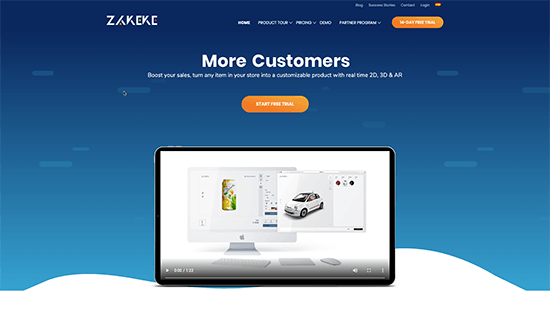
之后,您将被要求选择您的电子商务集成。只需单击“下一步”按钮继续。
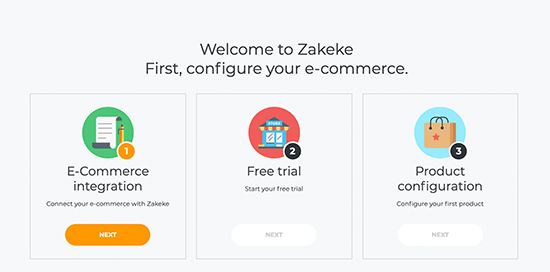
Zakeke 与最流行的电子商务平台合作,包括 WooCommerce。
要将您的商店连接到 Zakeke,请切换回您的 WordPress 网站管理区域。
接下来,您需要安装并激活免费的Zakeke插件。有关更多详细信息,请参阅我们关于如何安装 WordPress 插件的分步指南。
激活后,系统会要求您将 WooCommerce 商店连接到您的 Zakeke 帐户。只需单击“连接”按钮即可继续。
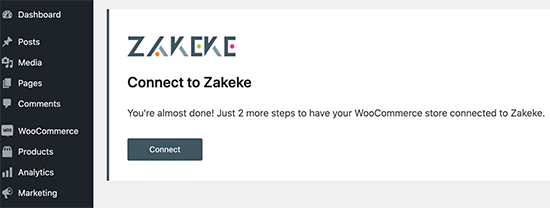
然后,系统会要求您允许 Zakeke 访问您的 WooCommerce 商店执行操作。单击“批准”按钮继续前进。
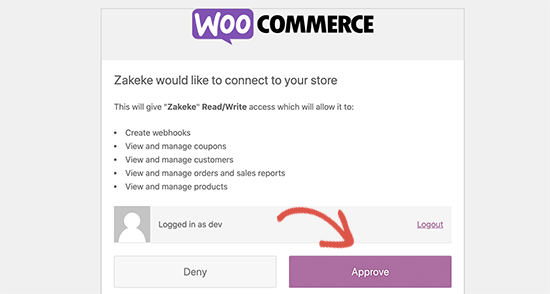
这将带您回到 Zakeke 网站以开始免费试用或选择定价计划。单击下一步按钮继续。
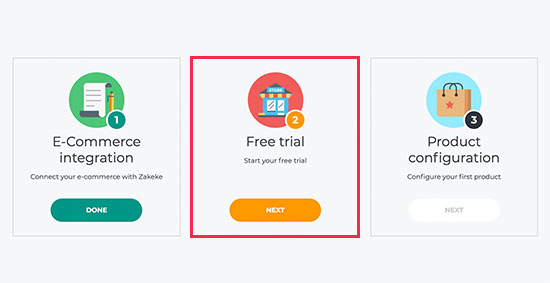
在下一页上,您将看到不同计划的定价选项。每个计划都提供 14 天免费试用,并且不需要信用卡。
除 Starter 计划外,所有其他计划对已售产品收取 1.9% 的额外交易费。
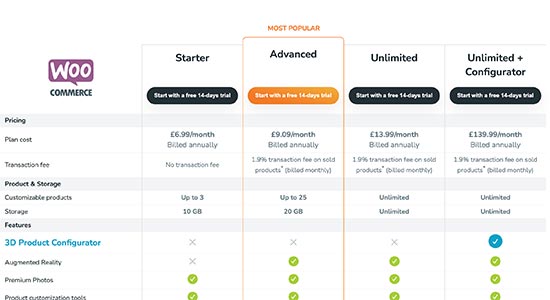
单击以选择您的计划,您就可以开始了。
添加您的第一个可定制产品
您现在可以单击“下一步”按钮启动产品配置器并开始添加您的产品。
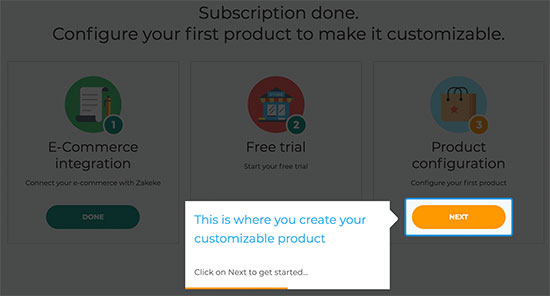
然后,您可以从自己的商店中选择产品,也可以选择按需打印服务。
为了本教程的目的,我们将选择从我们自己的演示商店添加产品。
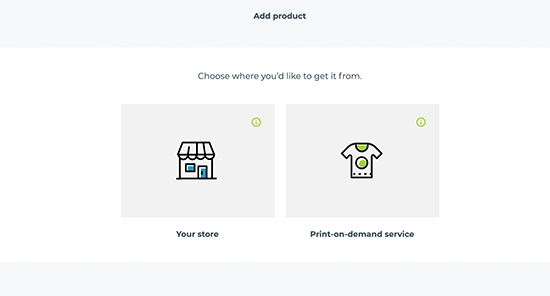
接下来,Zakeke 将从您的商店加载产品,您需要选择要配置的产品。
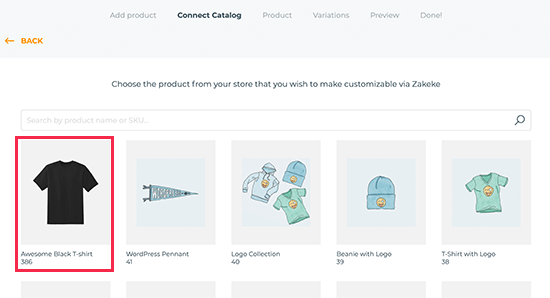
之后,它将从您的商店中选择您的产品图片。如果你想使用不同的图像,那么你可以上传它。您还可以添加产品图片的背面或添加变体。
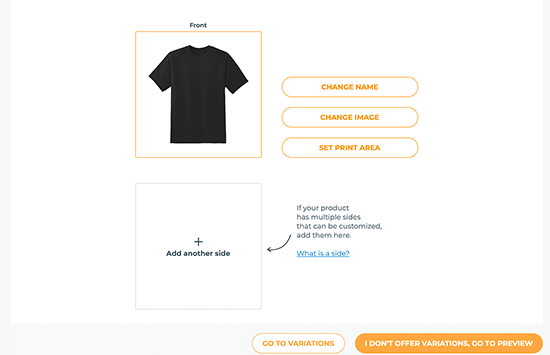
一旦您对产品图像感到满意,请单击“设置打印区域”按钮。这将弹出一个弹出窗口,您需要在其中设置标尺,只需用鼠标画一条线并提供测量值。
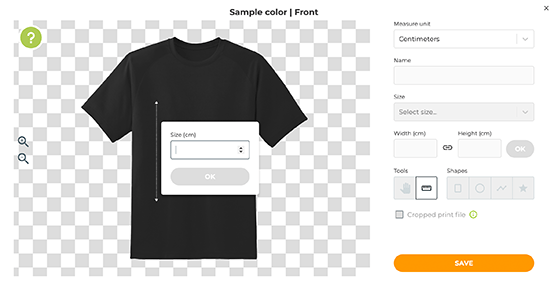
接下来,您需要为打印区域选择一个形状,然后将其绘制在产品图像上。
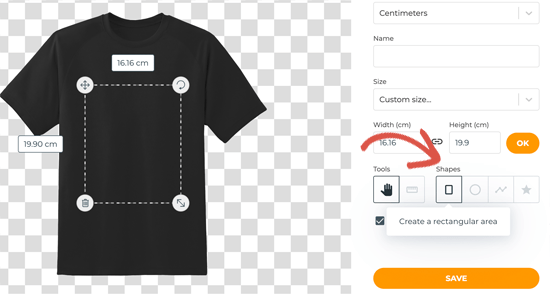
对您的选择感到满意后,单击“保存”按钮继续。
接下来,您需要单击“继续预览”按钮以完成更改。
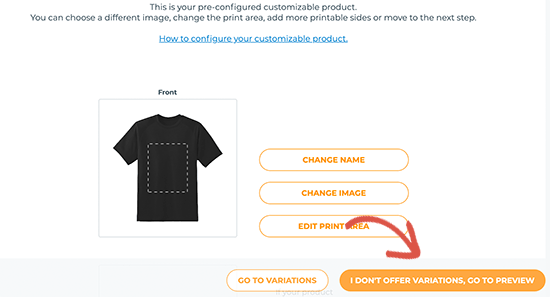
您现在将看到您的产品详细信息。不要忘记将您的更改保存为草稿或将其发布到您的商店。
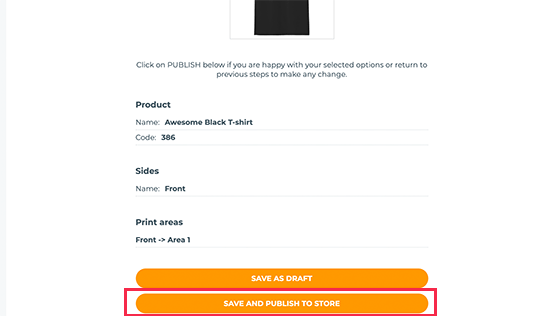
设置打印方法
下一步是设置打印方法。您可以在此处选择设计文件的打印格式。
在您的 Zakeke 帐户仪表板中,转到左侧栏中的打印方法,然后单击添加打印方法按钮。
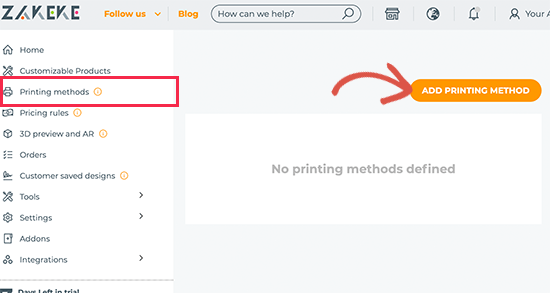
从这里,您可以选择要允许客户使用的打印功能。您还可以选择文件类型、分辨率和格式。
在底部,您可以选择适用此方法的现有产品。
不要忘记单击保存打印方法按钮来存储您的更改。
在 WooCommerce 中使用自定义产品生成器
Zakeke 将负责为您使用产品配置器添加的所有产品添加产品定制选项。
您只需访问商店中的产品,您就会看到自定义产品的选项。
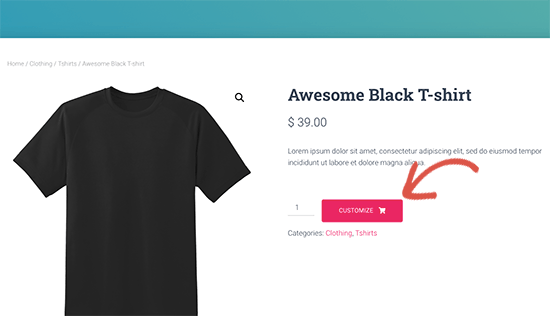
这将打开产品设计器界面,并在右侧预览产品图像设计工具。用户可以从他们的设备添加文本或上传图像。
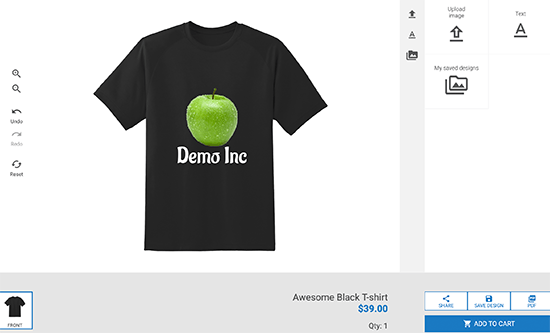
用户只需拖动边角即可将图像或文本调整到打印区域。他们可以选择不同的字体、颜色和样式。
产品设计师还可以在移动设备上工作,并自动调整以匹配用户的屏幕尺寸。
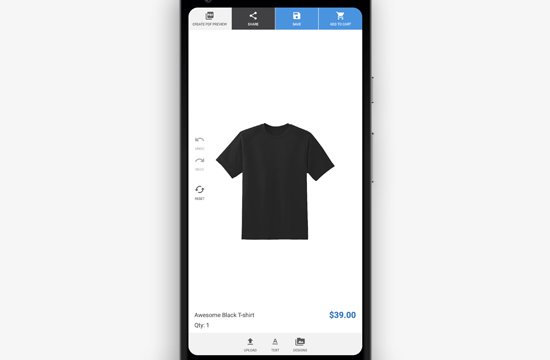
完成后,他们可以下载 PDF 格式的设计副本、保存或简单地将其添加到购物车。
之后,客户可以像往常一样在购物车中预览他们的定制产品进行结账。
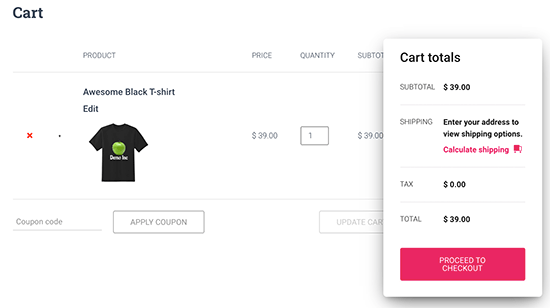
在 WooCommerce 中处理自定义产品订单
Zakeke 使获取每个订单的自定义文件变得非常简单。
只需转到WooCommerce » 订单页面,然后单击您可定制产品的订单。
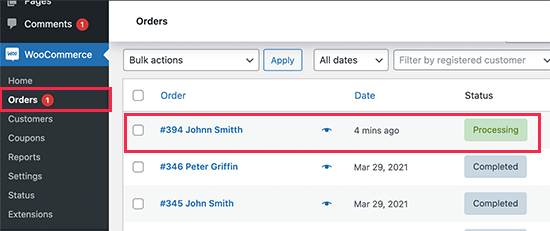
在订单详细信息页面上,您将看到客户创建的自定义设计的预览,其中包含用于下载自定义文件的链接。
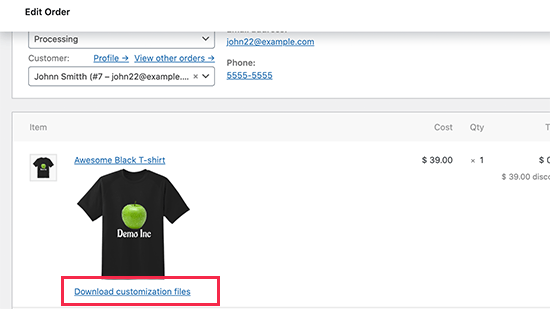
然后,您可以下载打印文件并将其发送打印或发送给您的直销供应商。
额外提示:在 WooCommerce 中销售更多可定制的产品
可定制的产品和时尚的产品设计师将帮助您获得更多销售。但是,客户可能不知道他们可以定制和设计他们的产品。
这就是OptinMonster的用武之地。
它是市场上最好的转换优化软件,可让您轻松地将 WooCommerce 访问者转换为付费客户。
OptinMonster 带有灯箱弹出窗口、滑入式弹出窗口、通知栏、倒数计时器等。所有这些工具都可以帮助您在准确的时间向客户展示正确的信息。
凭借其强大的显示规则,您可以定位客户并向他们展示个性化的广告系列。
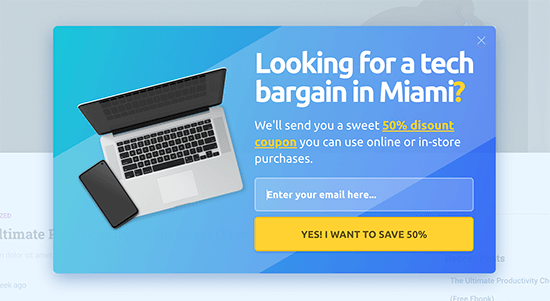
例如,您可以为特定区域的客户提供免费送货,显示可定制产品的滑入式弹出窗口,或提供限时优惠券以恢复废弃的购物车销售。
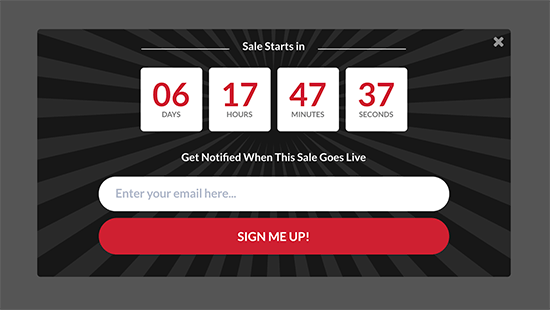
我们希望本文能帮助您了解如何在 WooCommerce 中轻松添加自定义产品构建器。您可能还想查看我们关于如何在 WooCommerce 中跟踪转化以发展您的业务的指南,以及我们对最佳 WooCommerce 托管服务提供商的比较。